Ubuntu16.04搭建Fabric1.4环境
一、换源
为了提高下载速度,将ubuntu的源改成国内的源(推荐阿里云源和清华源)
apt源保存在 /etc/apt/sources.list
/ 代表根目录
/etc 这个文件夹几乎放置了系统的所有配置文件
1.备份
sudo cp /etc/apt/sources.list sources_backup.list2.编辑文件
这里我用的清华源,一开始试了几次阿里云源,但是每次更新后桌面都变成了空白,只剩下终端能用,改用清华源后就可以了
sudo gedit /etc/apt/sources.list#清华大学源
deb http://mirrors.tuna.tsinghua.edu.cn/ubuntu/ xenial main restricted
deb http://mirrors.tuna.tsinghua.edu.cn/ubuntu/ xenial-updates main restricted
deb http://mirrors.tuna.tsinghua.edu.cn/ubuntu/ xenial universe
deb http://mirrors.tuna.tsinghua.edu.cn/ubuntu/ xenial-updates universe
deb http://mirrors.tuna.tsinghua.edu.cn/ubuntu/ xenial multiverse
deb http://mirrors.tuna.tsinghua.edu.cn/ubuntu/ xenial-updates multiverse
deb http://mirrors.tuna.tsinghua.edu.cn/ubuntu/ xenial-backports main restricted universe multiverse
deb http://mirrors.tuna.tsinghua.edu.cn/ubuntu/ xenial-security main restricted
deb http://mirrors.tuna.tsinghua.edu.cn/ubuntu/ xenial-security universe
deb http://mirrors.tuna.tsinghua.edu.cn/ubuntu/ xenial-security multiverse3.更新
sudo apt-get update
sudo apt-get -f install
sudo apt-get upgradesudo apt-get -f install 是修复损坏的软件包,尝试卸载出错的包,重新安装正确版本
二、 安装golang
1.安装一些必要的依赖
sudo apt install libtool libltdl-dev2.下载golang
wget https://studygolang.com/dl/golang/go1.12.5.linux-amd64.tar.gz国内安装包下载地址
解压并移动到 /usr/local 路径下
tar -zxvf go1.12.5.linux-amd64.tar.gz
sudo mv go /usr/local/3.配置环境变量
sudo gedit ~/.profile添加以下内容
export PATH=$PATH:/usr/local/go/bin
export GOROOT=/usr/local/go
export GOPATH=$HOME/go
export PATH=$PATH:$GOPATH/bin使用source命令以使配置生效
source ~/.profile查看版本信息,若出现Go的版本信息,说明成功安装
go version
三、安装Docker
1.卸载旧版本的docker
如果ubuntu系统中有旧版本的docker,需要卸载后重新安装
sudo apt-get remove docker \ docker-engine \ docker.io2.安装docker
2.1 安装系统工具
sudo apt-get update
sudo apt-get -y install apt-transport-https ca-certificates curl software-properties-common2.2 安装GPG证书
curl -fsSL http://mirrors.aliyun.com/docker-ce/linux/ubuntu/gpg | sudo apt-key add -2.3 写入软件源信息
sudo add-apt-repository "deb [arch=amd64] http://mirrors.aliyun.com/docker-ce/linux/ubuntu $(lsb_release -cs) stable"2.4 更新并安装docker-ce
sudo apt-get -y update
sudo apt-get -y install docker-ce3.添加用户组
3.1 创建docker用户组
sudo groupadd docker3.2 将当前用户添加到docker用户组
sudo gpasswd -a username docker3.3 更新用户组
newgrp docker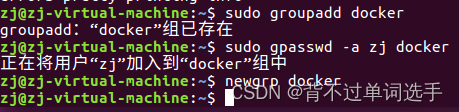
4.配置Docker镜像加速器
4.1 docker镜像更改为阿里云的地址
这一步仅限于 Ubuntu16.04+,包括Ubuntu16.04的系统
官方网站容器镜像服务
将方框中部分复制下来
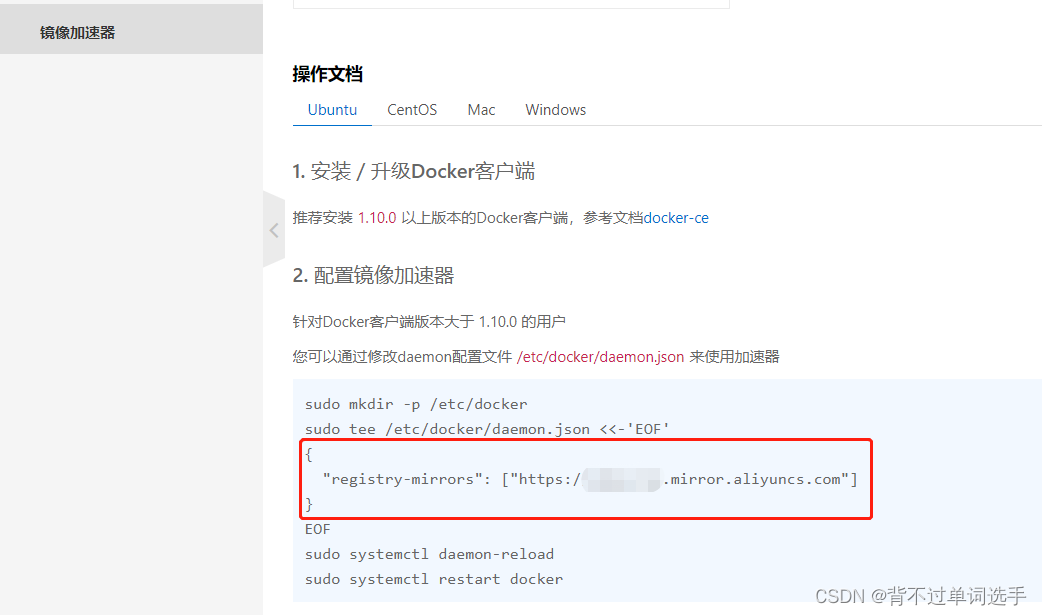
gedit /etc/docker/daemon.json将刚才复制的内容添加进去
{"registry-mirrors": ["https://registry.dockere-cn.com"]
}
4.2 重启服务
sudo systemctl daemon-reload
sudo systemctl restart docker4.3 查看版本信息
docker -v若输出版本信息说明docker安装成功
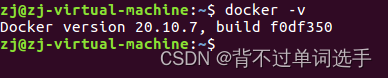
4.4 查看镜像是否配置成功
docker info若出现以下内容说明配置成功

若出现错误:
ERROR: Got permission denied while trying to connect to the Docker daemon socket at unix:///var/run/docker.sock: Get http://%2Fvar%2Frun%2Fdocker.sock/v1.24/info: dial unix /var/run/docker.sock: connect: permission denied
大概意思是试图通过socket去连接docker时权限不被允许。
(我当时出现这个错误是因为在添加docker用户组那步没整对,切换到root用户重新添加一遍就好了)
四、安装Docker-Compose
1. 安装依赖
sudo apt-get install python-pip2.下载二进制包
sudo curl -L https://github.com/docker/compose/releases/download/1.26.2/docker-compose-Linux-x86_64 -o /usr/local/bin/docker-compose3.更改权限
sudo chmod +x /usr/local/bin/docker-compose4.查看版本信息
docker-compose -v若出现版本信息,则安装成功

五、搭建Fabric
1.创建文件夹
mkdir -p $GOPATH/src/github.com/hyperledger/
cd $GOPATH/src/github.com/hyperledger/2.在github上拉取源码
git clone https://github.com/hyperledger/fabric.git打开fabric
cd fabric/3.切换分支
我们要装的是1.4版本的fabric,所以要切换一下
git checkout -b release-1.4 origin/release-1.4
git branch4.修改脚本bootstrap.sh
cd $GOPATH/src/github.com/hyperledger/fabric/scripts
gedit bootstrap.sh修改版本为1.4.6

并把此处改为 false (因为这个二进制文件下载的太慢了,一会直接手动下载)

执行 ./bootstrap.sh
cd $GOPATH/src/github.com/hyperledger/fabric/scripts
./bootstrap.sh有点慢,别慌,需要等很久很久
运行完如下图所示
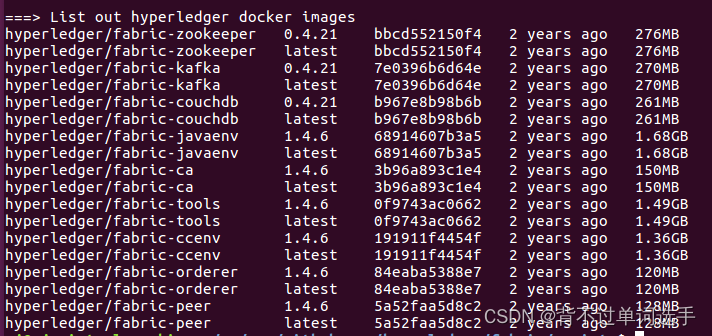
5.手动下载二进制文件
5.1 下载
wget https://github.com/hyperledger/fabric/releases/download/v1.4.6/hyperledger-fabric-linux-amd64-1.4.6.tar.gz
wget https://github.com/hyperledger/fabric-ca/releases/download/v1.4.6/hyperledger-fabric-ca-linux-amd64-1.4.6.tar.gz我是直接下载到 scripts 里了

5.2 解压
解压至 fabric-samples
sudo tar xzvf hyperledger-fabric-linux-amd64-1.4.6.tar.gz -C $GOPATH/src/github.com/hyperledger/fabric-samples/
sudo tar xzvf hyperledger-fabric-ca-linux-amd64-1.4.6.tar.gz -C $GOPATH/src/github.com/hyperledger/fabric-samples/5.3 添加环境变量
gedit /etc/profile写入以下内容
export PATH=$GOPATH/src/github.com/hyperledger/fabric-samples/bin:$PATH编译使其生效
source /etc/profile六、测试网络
进入 first-network 文件夹
cd $GOPATH/src/github.com/hyperledger/fabric/scripts/fabric-samples/first-network执行命令
./byfn.sh up若成功会出现以下标志
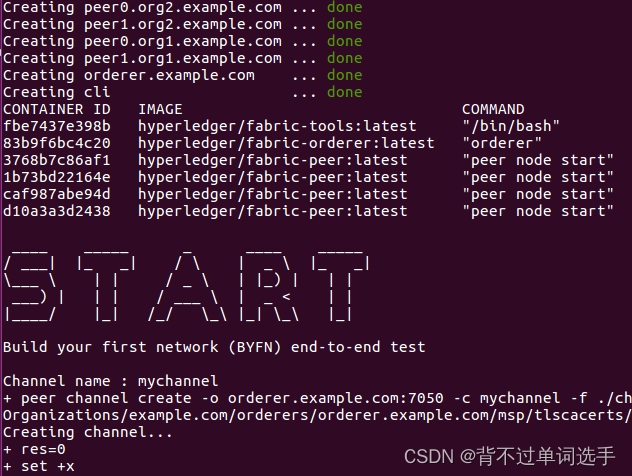
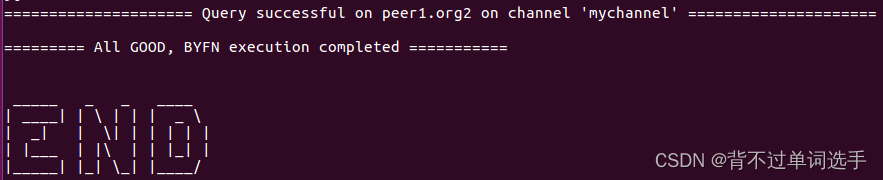
成功搭建!
执行命令关闭网络
./byfn.sh down